
Tinjauan Pengurut Langkah di Logic Remote di iPad
Dengan Pengurut Langkah di Logic Pro, Anda dapat membuat pola dengan mengedit langkah multifungsi di grid langkah. Setiap baris mengontrol bunyi (yang dapat berupa bagian kit drum, not di instrumen, atau cakupan not), atau parameter automasi (untuk membuat perubahan automasi sepanjang waktu di pola). Setiap langkah mewakili durasi waktu musik yang dapat ditentukan. Anda dapat menyesuaikan cakupan luas parameter untuk setiap langkah, termasuk velositas, nada, dan waktu ambang; dan mengedit pola serta pengaturan baris termasuk panjang pola serta posisi pemutaran.
Logic Remote memungkinkan Anda untuk membuat, mengedit, dan memutar pola Pengurut Langkah dari perangkat Anda. Antarmuka Pengurut Langkah di Logic Remote menyertakan hal berikut:
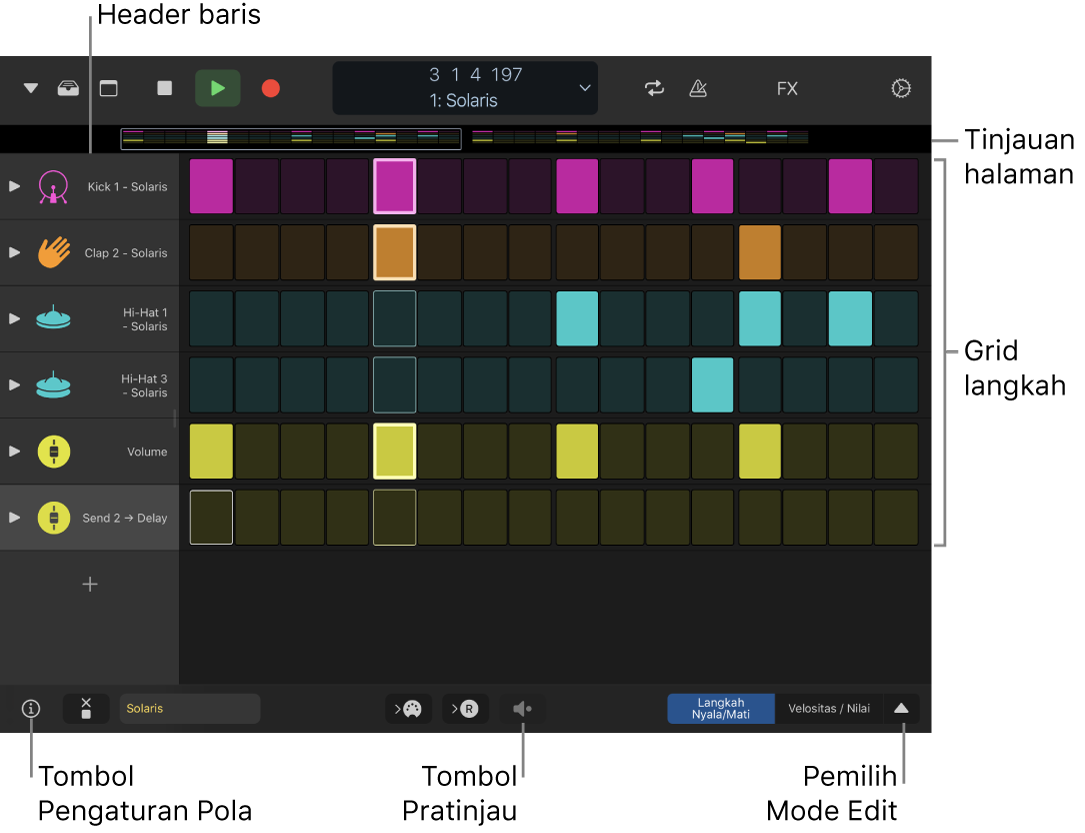
Grid langkah: Area pengerjaan utama tempat Anda menyalakan atau mematikan langkah, dan mengedit pengaturan langkah secara grafik menggunakan mode edit.
Header baris: Setiap header berisi ikon baris, panah pengungkapan untuk menampilkan subbaris, tombol Bisukan dan Solo, serta pengaturan baris.
Pemilih Mode Edit: Anda dapat memilih mode edit untuk pola, dan beralih di antara Langkah Nyala/Mati dengan cepat serta mode edit lainnya. Lihat Menggunakan mode edit.
Tinjauan halaman: Untuk pola yang lebih panjang dari 16 langkah, lihat dan alihkan ke bagian pola yang berbeda dengan cepat.
Tombol Pengaturan Pola: Lihat dan ubah pengaturan untuk seluruh pola, termasuk panjang pola, laju langkah, mode pemutaran, dan lainnya.
Tombol Pratinjau: Putar pola.
Bidang pola dan sel pola
Di Logic Pro, pola Pengurut Langkah disimpan dalam bidang pola (di area Track) dan sel pola (di grid Live Loops). Proyek dapat berisi sejumlah bidang atau sel pola. Setiap bidang atau sel pola berfungsi sebagai pengurut langkah terpisah, dengan konfigurasi dan pengaturannya sendiri. Pola dapat meliputi kedua baris not (yang membuat kejadian not MIDI), dan baris automasi (yang membuat langkah kejadian automasi untuk parameter yang dapat diautomasi). Setiap baris dapat memiliki panjang, laju langkah, mode pemutaran, ofset awal, dan pengaturan lainnya sendiri. Panjang pola dapat berjumlah 12 hingga 64 langkah, memungkinkan tanda birama berbeda dan beberapa pola bar.
Mode edit
Anda dapat mengontrol atribut not atau kejadian berbeda yang dipicu oleh langkah menggunakan mode edit. Beberapa mode edit hanya diterapkan ke satu jenis baris, sementara yang lain bersifat umum bagi kedua jenis. Untuk baris not, anda dapat mengubah velositas, nada, waktu ambang, jumlah pengulangan not dalam langkah, dan atribut lainnya. Untuk baris automasi, Anda dapat mengubah nilai parameter yang diautomasi. Mode edit yang umum bagi kedua jenis baris meliputi melewati dan mengikat langkah, mengubah titik awal dan akhir loop, serta mengubah laju langkah. Untuk informasi lainnya, lihat Menggunakan mode edit.

Anda memilih mode edit untuk semua baris di pola menggunakan pemilih Mode Edit. Anda juga dapat melihat dan mengedit beberapa mode edit per baris menggunakan subbaris. Baris selalu cocok dengan mode edit yang dipilih di pemilih Mode Edit, tetapi Anda dapat memilih mode edit yang tidak digunakan untuk subbaris. Anda dapat menambahkan dan menghapus subbaris sesuai keperluan.

Membuka Pengurut Langkah
Di Logic Remote, ketuk tombol Tampilan
 di bar kontrol, lalu ketuk Pengurut Langkah.
di bar kontrol, lalu ketuk Pengurut Langkah.
Memilih tambalan untuk pola
Ketuk tombol Perpustakaan
 di bar kontrol.
di bar kontrol.Ketuk kategori tambalan, lalu ketuk tambalan.
Baris di pola menampilkan nama not atau nama bagian kit untuk tambalan.
Ketuk tombol Perpustakaan
 untuk menutup Perpustakaan.
untuk menutup Perpustakaan.
Mempratinjau pola Pengurut Langkah
Di Logic Remote, ketuk tombol Pratinjau
 di bawah grid langkah.
di bawah grid langkah.
Menyalakan atau mematikan langkah
Di Logic Remote, dengan pemilih Mode Edit diatur ke Langkah Nyala/Mati, ketuk langkah yang tidak aktif di grid untuk menyalakannya.

Ketuk langkah aktif untuk mematikannya.
Memasukkan langkah secara monofonik
Menggunakan mode Mono, Anda dapat membatasi penyalaan langkah di baris not sehingga hanya satu langkah yang aktif untuk setiap posisi vertikal di grid (setiap kolom). Saat Anda menyalakan langkah, dan langkah lain sudah aktif di posisi vertikal yang sama, langkah yang sebelumnya aktif dimatikan. Ini dapat berguna, misalnya, saat membuat pola untuk instrumen monofonik.
Menyalakan mode Mono tidak mematikan langkah yang sudah aktif, tapi setelah Anda mengaktifkan langkah baru, semua langkah aktif lainnya di posisi langkah yang sama dimatikan.
Saat mode Mono aktif, memicu Acak Semua Langkah Nyala/Mati pada Nilai Baris mengikuti pengaturan mode Mono, sehingga tidak ada not yang dibuat di posisi langkah yang sama.
Untuk menyalakan mode Mono, ketuk tombol Mode Mono
 yang terletak di bawah header baris.
yang terletak di bawah header baris.
Menambah baris
Anda dapat menambahkan baris, dan memilih nada (untuk baris not) atau parameter automasi (untuk baris automasi).
Di Logic Remote, ketuk tombol Tambah Baris
 di bawah header baris, lalu pilih jenis baris:
di bawah header baris, lalu pilih jenis baris:Untuk menambahkan baris not: Pilih Not, lalu pilih nama not.
Untuk menambahkan baris not untuk tambalan perkusi: Ketuk Bagian Kit, lalu pilih bagian kit.
Untuk menambahkan baris automasi: Pilih Automasi, lalu pilih parameter automasi untuk baris dari salah satu submenu.
Setelah menambah baris, Anda dapat menyalakan atau mematikan langkah, dan mengedit pengaturan lainnya menggunakan mode edit.